Scratch2(スクラッチ2)でシューティングゲームを作ろう(1回目)
myway@おじさんです。
今回から、実際にScratchを使ってゲームを作成したいと思います。
動作環境について
OS:MAC OS X(Windowsでも操作はほとんど変わりません)
エディタ:Scratch offline editor(ver.454)
完成イメージ
今回作成するのは、以下のようなゲームにしたいと思います。

1.準備
プロジェクトを作成します。
画面右上の「ファイル」をクリックしてから、「しんき」をクリックして、あたらしいプロジェクトを作って下さい。
次に、初めから表示しているネコは使いませんので、削除します。
画面左下のネコを「右クリック」し、表示されたウィンドウの「さくじょ」をクリックします。

2.宇宙船を作ってみよう
宇宙船を追加します。
「あたらしいスプライト」の横にあるアイコンをクリックして、宇宙船を選択してから、画面右下の「OK」ボタンをクリックします。
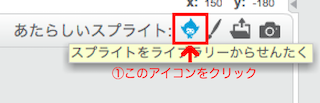
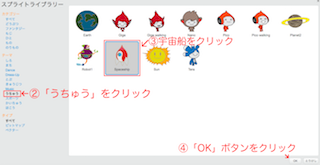
そうすると、宇宙船が追加されます。
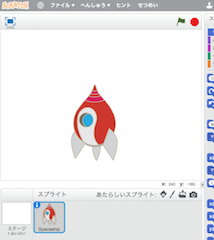
3.宇宙船を動かしてみよう
ここからプログラミングをして行きます。
と、その前に少しプログラミングの説明します。
ゲームでもなんでも同じですが、「何をやりたいか?」を考えてから、プログラミングをしましょう。イメージがあると、迷わずに、プログラミングが出来ますよ。
宇宙船を動かすプログラムはこちらです。

今回作ったときの動画もありますので、よければ、参考にしていただければと思います。
それぞれのブロックについて、簡単ですが説明します。
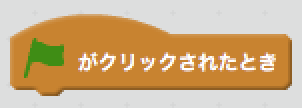
このブロックは、「緑のはたをクリックした時にこの処理を実行する」というブロックです。
例外はありますが、プログラムの先頭には、このブロックを使用します。

このブロックは、スプライト(今回は宇宙船)の表示位置を指定するブロックです。
「xざひょう」は「-250〜250」、「yざひょう」は「-180〜180」を指定します。
今回は、初期位置の指定に利用していますが、変数を利用する事で、スプライトを移動させたりする事もできます。

このブロックは、スプライト(今回は宇宙船)の大きさを指定するブロックです。
入力する値は0以上の値を入力して利用してください。
※0未満の値を指定しても、0以下の大きさには変わりません。

このブロックはスプライト(今回は宇宙船)の向きを指定するブロックです。
今回は、上向きに弾を発射するので、「さゆうのみ」を指定しています。

このブロックは、ループ処理と言って、同じ処理をずっと実行するブロックです。
今回は、宇宙船をずっと動かすので、この「ずっと」ブロックを使用します。
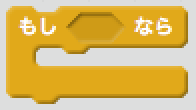
このブロックは、色々な判定(キーを押した?、弾に当たった?、など)に利用するブロックです。

このブロックは、どのキーを押したかどうかを教えてくれるブロックです。
上の判定ブロックと一緒に利用することで、「みぎむきやじるしがおされたとき」というプログラムになります。
それと、このブロックだけでは利用できません。

このブロックは、スプライト(今回は宇宙船)の動く方向を指定するブロックです。

このブロックは、スプライト(今回は宇宙船)の動く長さを指定するブロックです。
指定した数字が小さいければ、少ししか動かず、大きければ大きいほど、たくさん動きます。
4.プロジェクトの保存
オンライン(ブラウザ)で利用している人は、自動的にセーブされるので、ここは読み飛ばして構いません。
「Scratch offline editor」を利用している人は、ここで、セーブしましょう。
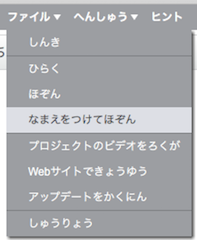
画面右上の「ファイル」をクリックし、「なまえをつけてほぞん」をクリックします。
名前に「タコうち」と、キーボードで入力し、「保存」ボタンをクリックします。
※「タコうち」は、キーボードの[t][a][k][o][u][t][i]と打って下さい。
「保存」ボタンをクリックしたあとに、何も表示されなければ、保存が成功しているので、次回から、保存した状態に戻せます。
読んだだけでは、よくわからないと思うので、実際に作ってみて、動かしてください。
また、いろいろ変えて、遊んでみてください。
最後まで読んで頂いてありがとうございます。
皆さんに少しでもお役に立てれば幸いです。
| シューティング(2回目)>> |